
こんな風に思っている方は必見。
当記事では、アフィンガーを5の頃から使い続け、EXと通常版の両方の使用経験がある私が、AFFINGER6をアップデートし最新版にする方法を詳しく解説していきます。

また、不具合解消や最新のWordPressやPHPのバージョンに対応するためにアップデートが行われることがあるので、もしアップデートし対応しなければ、バグや脆弱性が出てサイト運営に支障をきたすこともあります。
そんな大事なアップデートについて、私が今まで何度もアップデートしてきた経験をもとに解説するので、ぜひ参考にしてくださいね。
目次[表示]
AFFINGER6(アフィンガー6)のアップデートをする前に知った方がいいこと
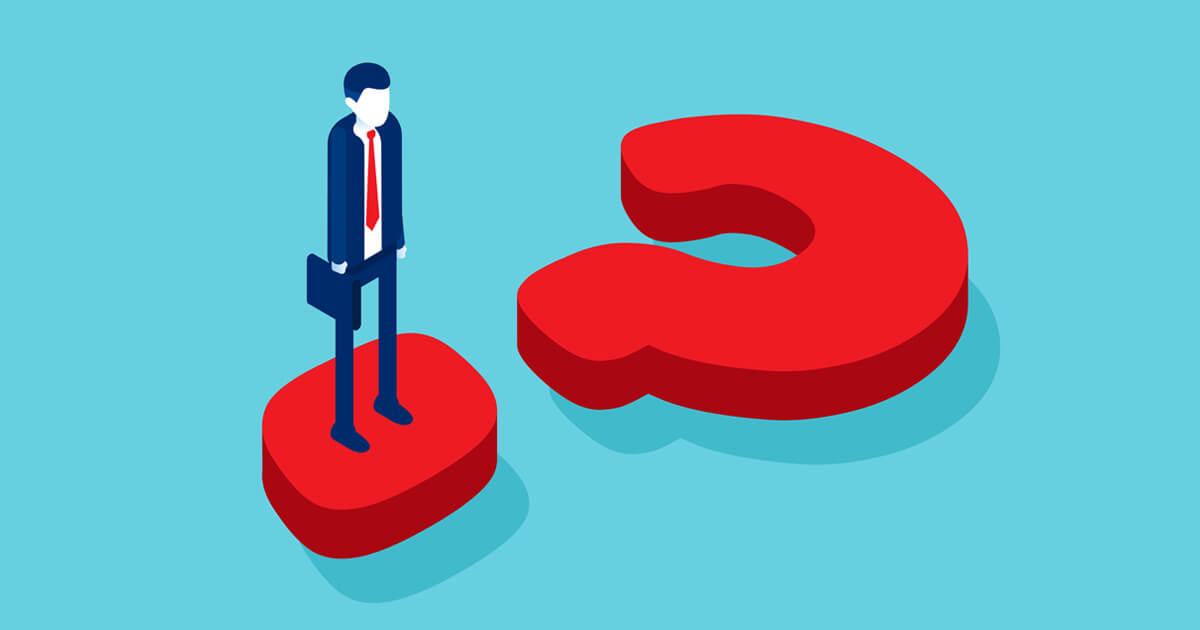
アフィンガー6のアップデート方法をこれからご紹介していきますが、その前に事前に知っておいた方が良いことを3点お伝えいたします。
アップデート前に知っておいた方がいいこと
- アップデートを行う必要性を理解する
- STINGER STOREへ登録が必要
- アップデートで失敗したときの保証はない
アップデート前に知った方が良いことその1アップデートを行う必要性を理解する
アップデートを行わなければ、アップデートで行われた追加の新機能が使えないことや、不具合が修正されず後にサイトにバグが発生する危険性が生まれます。
現に、AFFINGER6(アフィンガー6)は2021年1月よりAFFINGER5購入者限定で、先行配信が行われてきました。
そして7月に正式に公開されるまでの間でも、頻繁にアップデートを行なっております。
| アップデート日 | リンク |
|---|---|
| 2021年1月5日 | AFFINGER6 β先行公開のお知らせ |
| 2021年1月12日 | AFFINGER / EX / STINGER PRO ver20210112アップデート |
| 2021年3月1日 | ACTION ver20210301β アップデートのお知らせ |
| 2021年3月15日 | ACTION ver20210315 UPDATEのお知らせ |
| 2021年4月2日 | ACTION ver20210402アップデートのお知らせ |
| 2021年5月13日 | 【修正】ACTION ver20210513アップデートのお知らせ |
| 2021年5月26日 | 【修正】ACTION ver20210526アップデートのお知らせ |
| 2021年6月14日 | 【修正】ACTION ver20210526アップデートのお知らせ |
| 2021年6月25日 | ACTION ver20210625アップデートのお知らせ |
| 2021年7月1日 | AFFINGER6 公式販売開始 |
この期間は、まだ先行配信〜正式発売リリースまでだったので色々調整のために頻繁にアップデートが行われておりました。
アフィンガーはこのように、不具合や機能追加の際に頻繁にアップデートしてくれる良心的なテーマ。
ぜひアップデートできるように知識をつけておきましょう。

こういったときもアップデートができないと損するので、いつでもアップデートできるようにしておきましょう。
アップデート前に知った方が良いことその2STINGER STOREへ登録が必要
アップデートをするときは「STINGER STORE」からファイルをダウンロードする必要があるので、必然的にSTINGER STOREへの登録が必要になります。
まだ登録していない方は、下記の手順で登録を済ませましょう。
まずはじめに、STINGER STOREの公式サイトへアクセスしてください。
>>STINGER STORE公式サイトはこちら
そしたらまずは新規ユーザー登録を行います。
【ログイン】→【新規ユーザー登録】の順にクリックしましょう。
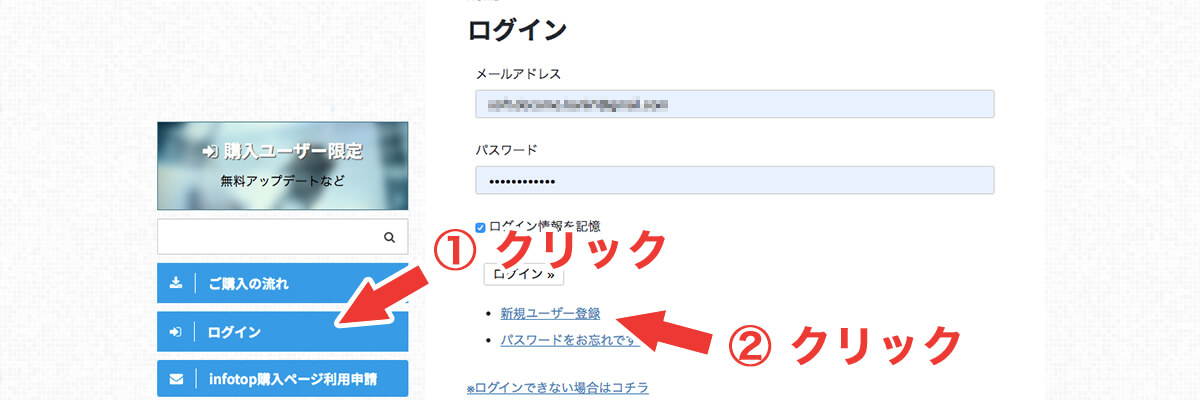
画面が切り替わったら、新規ユーザー登録のためにメールアドレスを入力し【確認メールを送信する】をクリックしてください。

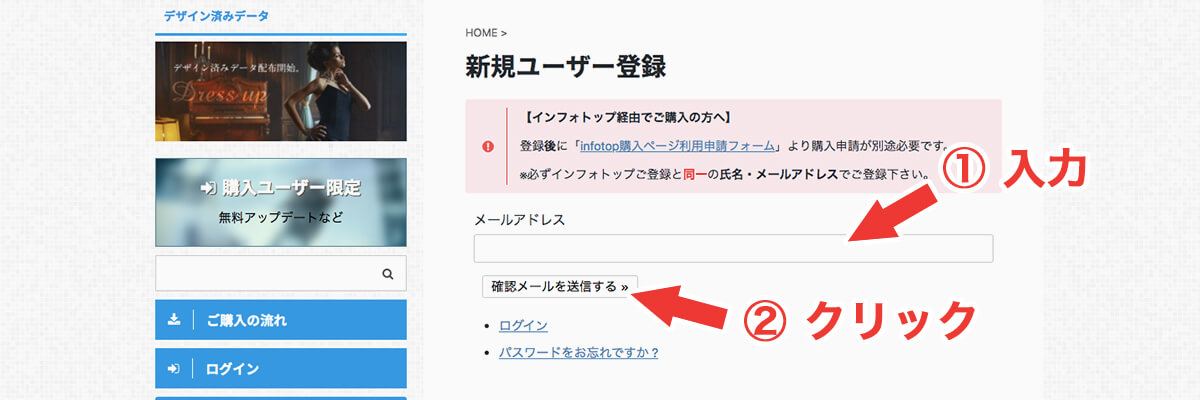
確認メールが届いたら、次はログイン。
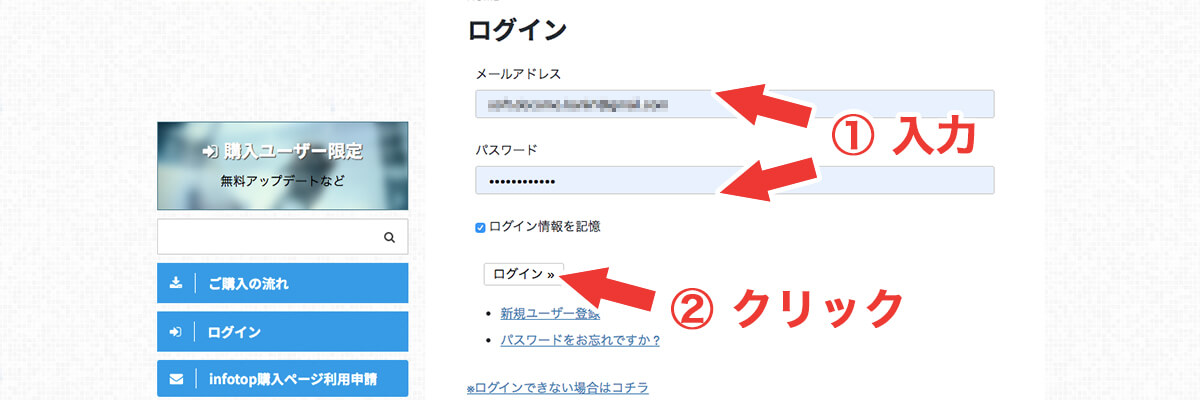
その後は、サイトの左側サイドバーにある【infotop購入ページ利用申請】をクリックしましょう。
ページが代わり、下にスクロールしたら入力フォームがあるはずです。
ここに氏名などを入力し、最後に【送信】ボタンを押したら完了!
アップデート前に知った方が良いことその3アップデートで失敗した時の保証はない
公式サイトに記載があったのですが、間違えたファイルをアップしたり、間違えた場所にアップしてしまい変になっても、それに対してのトラブルサポートなどの保証はありません。
なので、アップデートは正確に、慎重に行うことを徹底しましょう。

AFFINGER6(アフィンガー6)を最新版にアップデートをする方法・手順
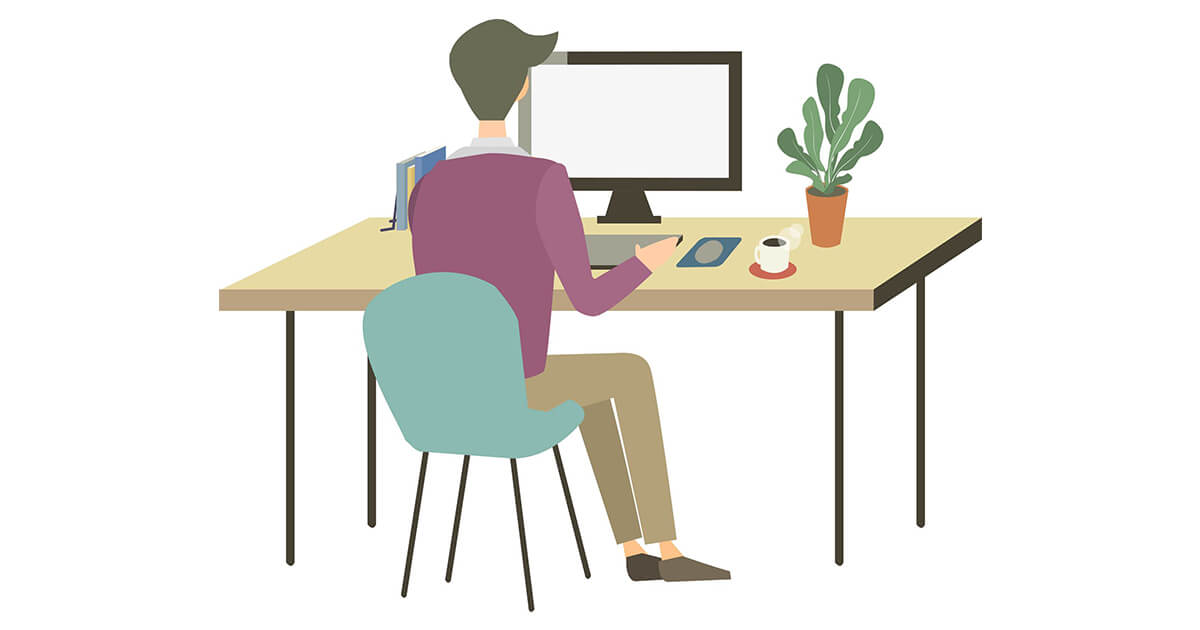
アフィンガー6(AFFINGER6)を最新版にアップデートする手順は下記の通りです。
アフィンガー6のアップデート手順
- 購入ユーザー限定ページへ進む
- アップデートファイルをダウンロードする
- WordPressに最新ファイルをアップする

アップデート手順その1購入ユーザー限定ページへ進む
まず、STINGER STOREへアクセスし、【ログイン】をしてください。

無事ログインできたらマイページに進むはずです。
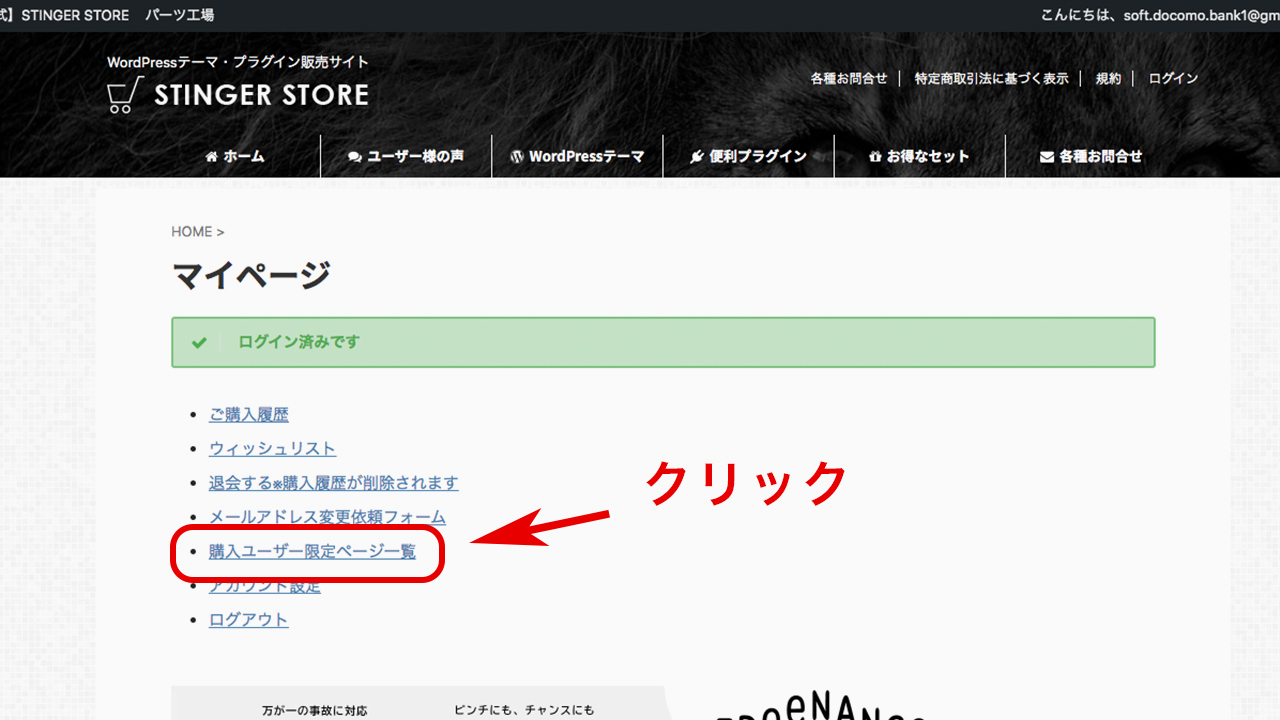
そこで【購入ユーザー限定ページ一覧】→【AFFINGER6】の順にクリックしましょう!
EX版を利用している場合は、【EX版(AFFINGER6EX / STINGER PRO3EX )※「PACK3(※WING版)」及び「スペシャルセット」購入者もコチラ】を選択して下さい。
アップデート手順その2アップデートファイルをダウンロードする
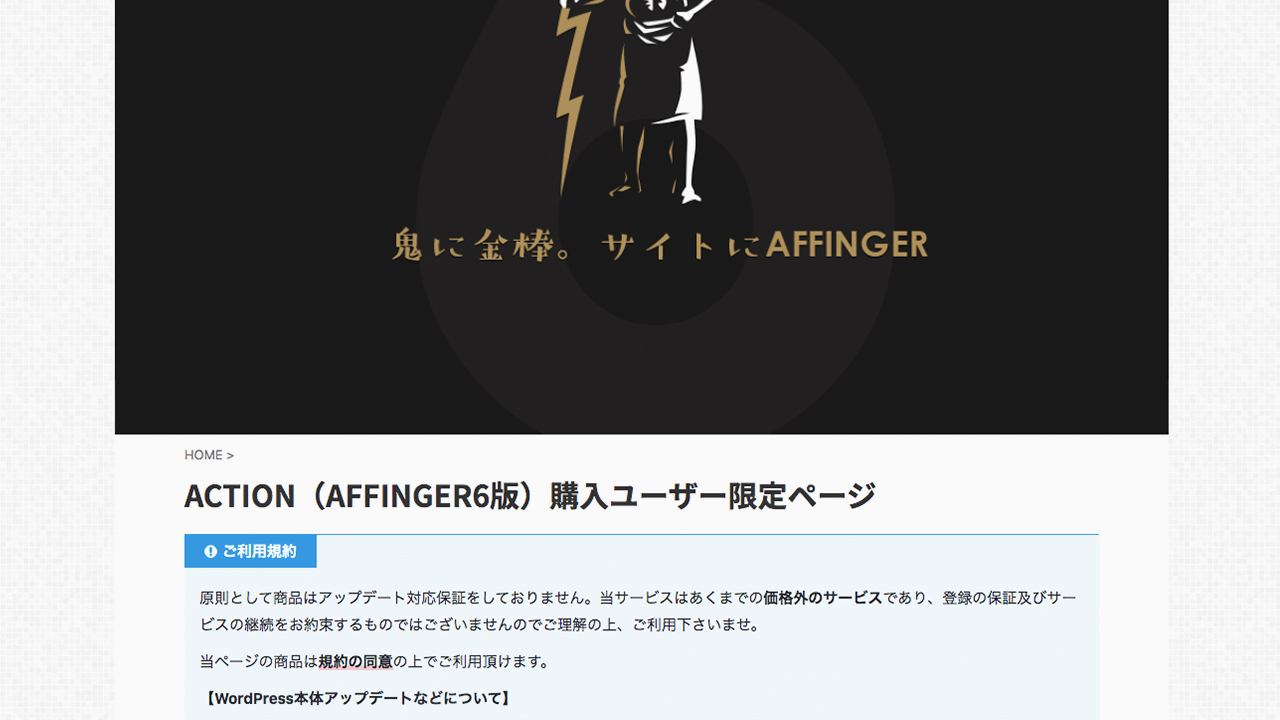
ここまで無事進んだら上の画像のようなページに進んでいるはずです。
そしたら、下へ少しスクロールしリリース版と子テーマについて【※承諾事項を了承の上、ダウンロード】をクリックしてファイルを入手しましょう。
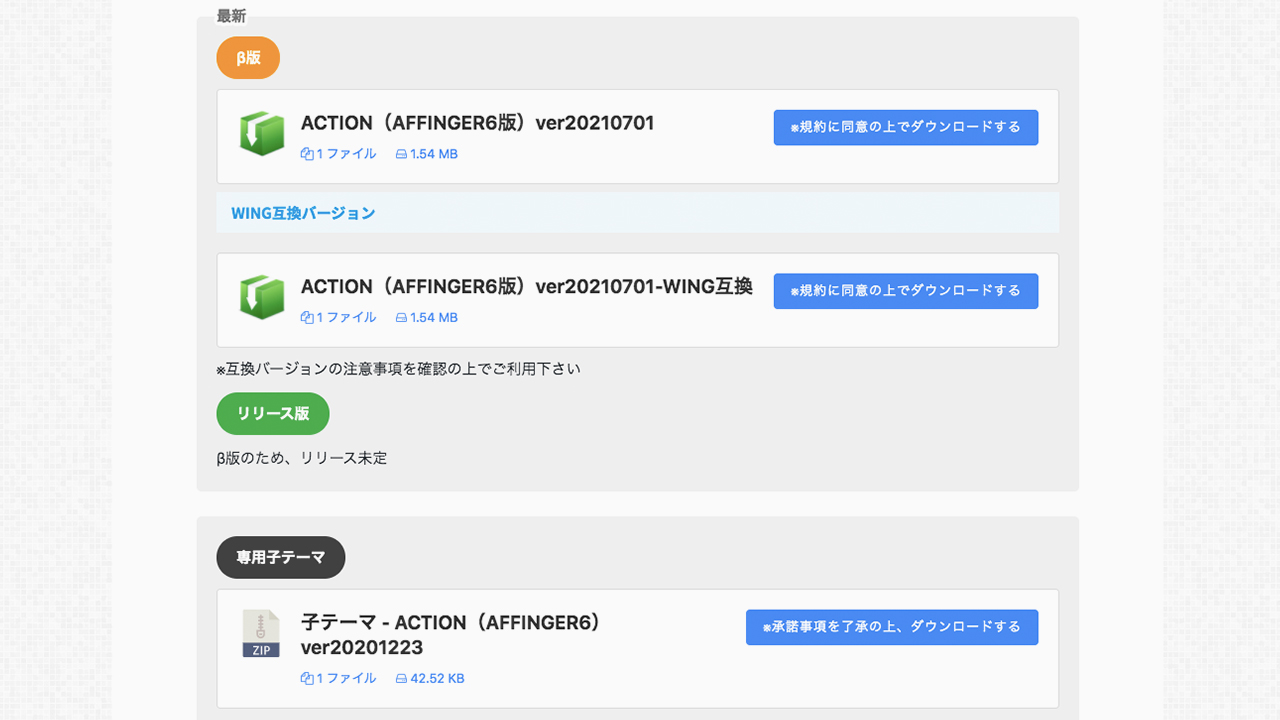
[st-mybox title="注意ポイント" fontawesome="fa-exclamation-circle" color="#ef5350" bordercolor="#ef9a9a" bgcolor="#ffebee" borderwidth="2" borderradius="5" titleweight="bold" fontsize="" myclass="st-mybox-class" margin="25px 0 25px 0"]
子テーマも最新ファイルをアップする場合、CSSファイルなどに書き込んでいると上書きされるリスクがあります。
子テーマをアップする際はバックアップをとっておくことを推奨します。
[/st-mybox]
アップデート手順その3WordPressに最新ファイルをアップする
無事に最新ファイルを入手できたら、WordPressにアップしましょう。
【外観】→【テーマ】→【新規追加】→【テーマのアップロード】をクリックし、最新ファイルをアップ。
最後に最新ファイルを有効化すれば完了です!
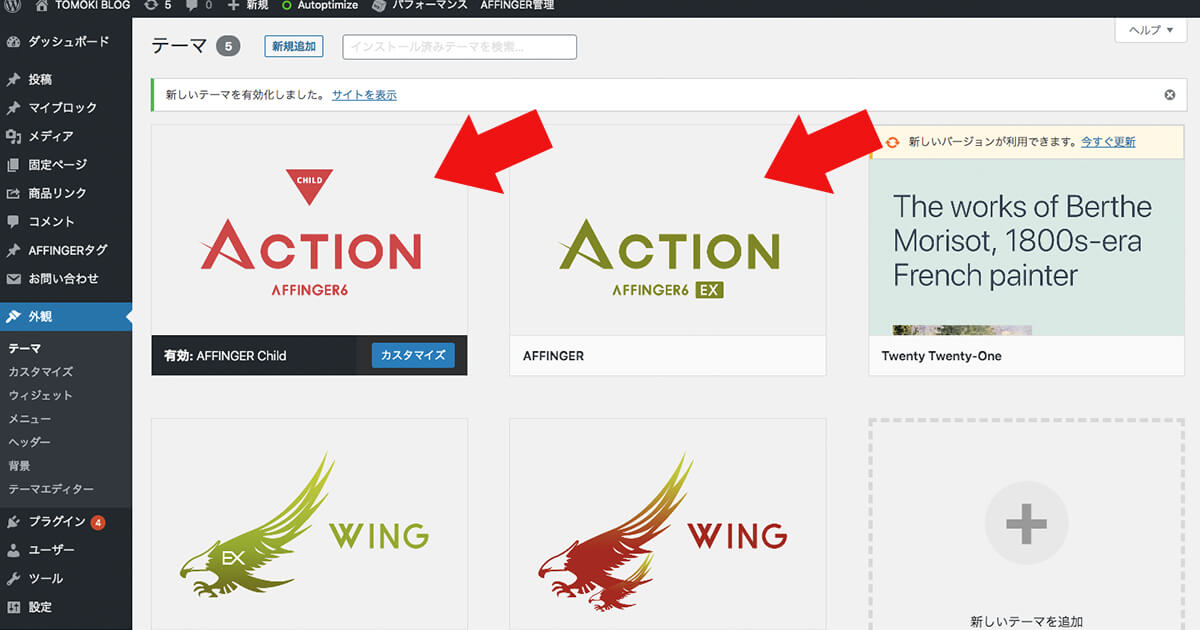
[st-kaiwa1]お疲れ様でした!
アフィンガー5からアフィンガー6にアップデートをする方法・手順
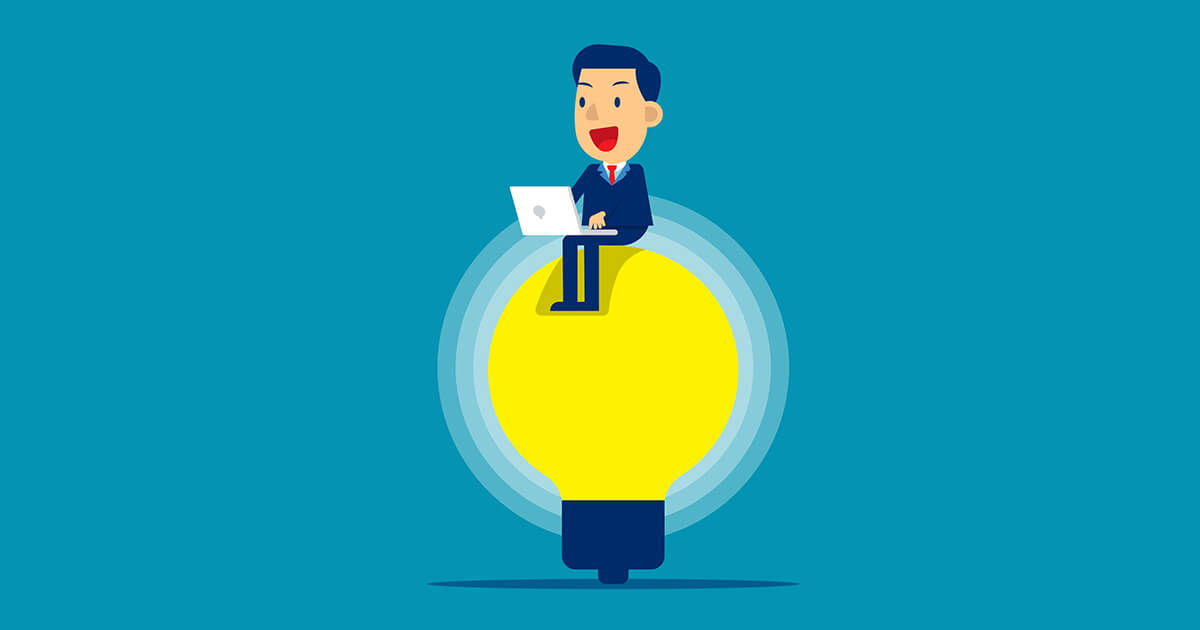
アフィンガー5(AFFINGER5)からアフィンガー6(AFFINGER6)にアップデートをする方法については、上で解説した最新版にアップデートする方法と同じです。
STINGER STOREでログインし、最新ファイルをダウンロード。
無事入手できたらインストールするだけ。
ただ、気をつけるべき点が一点。
アフィンガー6にバージョンアップした際に、
手間がかかる可能性があるということを覚悟した上でアップデートをしましょう...

アップデートのタイミングを見逃さない方法

今回はアフィンガー6のアップデートの方法をご紹介しましたが、そもそもいつアップデートされるのか分からなかったり、気づかない方が大半なのではないでしょうか?
そこで、「アップデートがあったときに見逃さず気づくことができる方法」をご紹介します。
方法は次の2点。
アップデートがあった際に気づく方法
- 頻繁にメールを確認する
- Twitterで公式からの情報を日々取得する
アップデートがあった時に気づく方法その1頻繁にメールを確認する
アフィンガーに関して、重要なアップデート(新機能の追加や重大なバグ修正)が行われる際は、株式会社オンスピードからメールが送られてきます。

アップデートなど大切な情報はよくメールで送られてくるので、定期的にチェックすることをオススメします。
アップデートがあった時に気づく方法その2Twitter公式アカウントをチェックする
アフィンガーは公式が運営しているTwitterアカウントからも日々情報が流れてきます。
公式アカウントは「ステ子」という名前であり、一見公式っぽくないけど確かにアップデート情報を発信しております。
Twitterアカウントを持っていなくても、アカウントをチェックすることはできるので、無理にTwitterアカウントを作る必要はなし!
ただ、アカウントを作りフォローしておくと、チェックも楽になるのでおすすめです。
まとめ:AFFINGER6(アフィンガー6)のアップデートは定期的に行いましょう

WordPress自体が頻繁にバージョンアップをするため、対応すべくテーマのアップデートを行なっておくことはとっても大事です。
また、アフィンガーは不具合修正や追加機能を頻度高めで行うので、アップデートをしなければ勿体無い。
ということで、多少めんどくさい部分もありますが、ぜひ定期的にアップデートの必要の有無を確認したり、実施をしましょう!




